1. Camera 使用¶
接口效果图
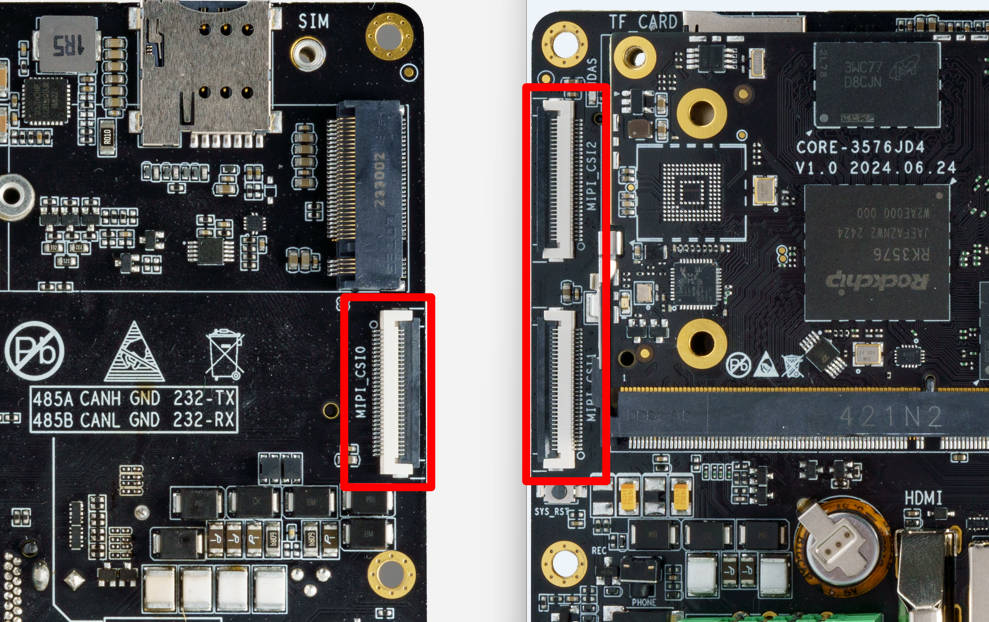
1.1. PHY 介绍¶
RK3576 芯片有 1 个 DCPHY 和 2 个 DPHY, 两个 DPHY 可以工作在两个模式: full mode 和 split mode。DCPHY 则只有 full mode。
简单点来讲,如果用单目摄像头我们可以配置 full mode,若使用双目摄像头我们可以配置 split mode。
1.2. Full Mode 配置¶
AIO-3576JD4 有 3 个摄像头接口,他们的配置链路如下:
MIPI-CSI0: csi2_dphy0 --> mipi1_csi2 --> rkcif_mipi_lvds1
MIPI-CSI1: csi2_dphy3 --> mipi3_csi2 --> rkcif_mipi_lvds3
MIPI-CSI2: csi2_dcphy0 --> mipi0_csi2 --> rkcif_mipi_lvds
详情参考设备树:
rk3576-firefly-aio-3576jd4-cam0-8ms1m.dtsi
rk3576-firefly-aio-3576jd4-cam1-8ms1m.dtsi
rk3576-firefly-aio-3576jd4-cam2-8ms1m.dtsi
其中 CAM0 和 CAM1 不能同时使用,需要做切换,见 rk3576-firefly-aio-3576jd4.dts 中
#define CAM1_OR_CAM0 0 /* 1 = CAM1, 0 = CAM0 */
1.3. Camera底层调试¶
查找摄像头节点
# 由于一款主板可能存在多个摄像头,对于使用RKISP的摄像头如 CAM-8MS1M(IMX415) 需要抓取rkisp_mainpath对应的video节点
# 对于自带ISP的摄像头如 CAM-8MS1M 则是抓取stream_cif_mipi_id0 对应的video节点
root@firefly:~# grep '' /sys/class/video4linux/video*/name
/sys/class/video4linux/video0/name:stream_cif_mipi_id0
/sys/class/video4linux/video1/name:stream_cif_mipi_id1
/sys/class/video4linux/video10/name:rkcif_tools_id2
/sys/class/video4linux/video11/name:stream_cif_mipi_id0
/sys/class/video4linux/video12/name:stream_cif_mipi_id1
/sys/class/video4linux/video13/name:stream_cif_mipi_id2
/sys/class/video4linux/video14/name:stream_cif_mipi_id3
/sys/class/video4linux/video15/name:rkcif_scale_ch0
/sys/class/video4linux/video16/name:rkcif_scale_ch1
/sys/class/video4linux/video17/name:rkcif_scale_ch2
/sys/class/video4linux/video18/name:rkcif_scale_ch3
/sys/class/video4linux/video19/name:rkcif_tools_id0
/sys/class/video4linux/video2/name:stream_cif_mipi_id2
/sys/class/video4linux/video20/name:rkcif_tools_id1
/sys/class/video4linux/video21/name:rkcif_tools_id2
/sys/class/video4linux/video22/name:rkisp_mainpath
/sys/class/video4linux/video23/name:rkisp_selfpath
/sys/class/video4linux/video24/name:rkisp_fbcpath
/sys/class/video4linux/video25/name:rkisp_iqtool
/sys/class/video4linux/video26/name:rkisp_rawrd0_m
/sys/class/video4linux/video27/name:rkisp_rawrd2_s
/sys/class/video4linux/video28/name:rkisp_rawrd1_l
/sys/class/video4linux/video29/name:rkisp-statistics
/sys/class/video4linux/video3/name:stream_cif_mipi_id3
/sys/class/video4linux/video30/name:rkisp-input-params
/sys/class/video4linux/video31/name:stream_hdmirx
/sys/class/video4linux/video4/name:rkcif_scale_ch0
/sys/class/video4linux/video5/name:rkcif_scale_ch1
/sys/class/video4linux/video6/name:rkcif_scale_ch2
/sys/class/video4linux/video7/name:rkcif_scale_ch3
/sys/class/video4linux/video8/name:rkcif_tools_id0
/sys/class/video4linux/video9/name:rkcif_tools_id1
使用v4l2-ctl抓取camera数据帧
v4l2-ctl --verbose -d /dev/video0 --set-fmt-video=width=1920,height=1080,pixelformat='NV12' --stream-mmap=4 --set-selection=target=crop,flags=0,top=0,left=0,width=1920,height=1080 --stream-to=/data/out.yuv
把out.yuv文件拷贝出来通过ubuntu去查看
ffplay -f rawvideo -video_size 1920x1080 -pix_fmt nv12 out.yuv
1.4. Android 系统使用 Camera 应用¶
除了官方默认支持的摄像头外,Android系统使用camera的apk打开摄像头都需要配置camera3_profiles*.xml,具体可参考Android SDK hardware/rockchip/camera/etc/camera目录下的文件
1.5. Linux 系统预览摄像头¶
Ubuntu 固件可以使用如下脚本进行预览。
#!/bin/bash
export DISPLAY=:0.0
export XDG_RUNTIME_DIR=/run/user/1000
echo "Start MIPI CSI Camera Preview!"
gst-launch-1.0 v4l2src device=/dev/video0 ! queue ! video/x-raw,width=800,height=600 ! videoconvert ! xvimagesink
